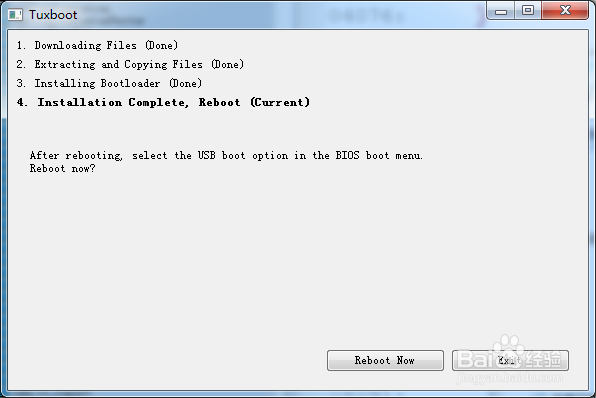1、百度下载tuxboot-windows软件,插入U盘,双击该软件,其页面如下图所示。
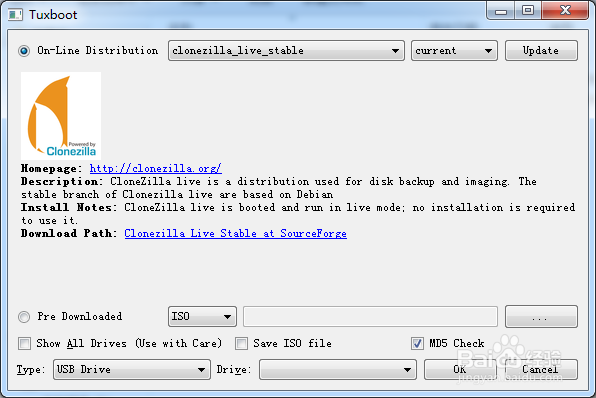
2、在Type一栏中选择USBDrive这一项,如下图所示。
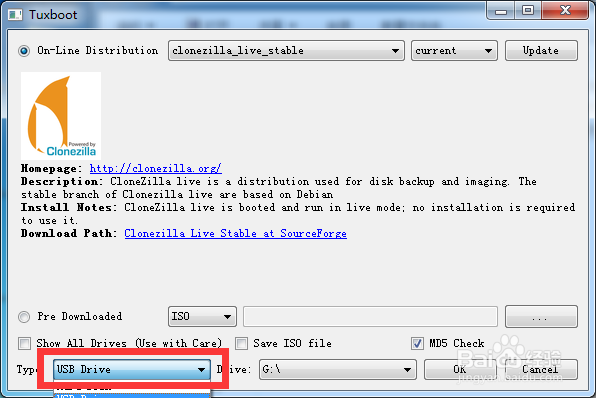
3、drive这一栏中会自动识别到刚插入的U盘,如果没有的话可以下拉选择。

4、接下来是选择镜像类型,在这里我们选择ISO类型。
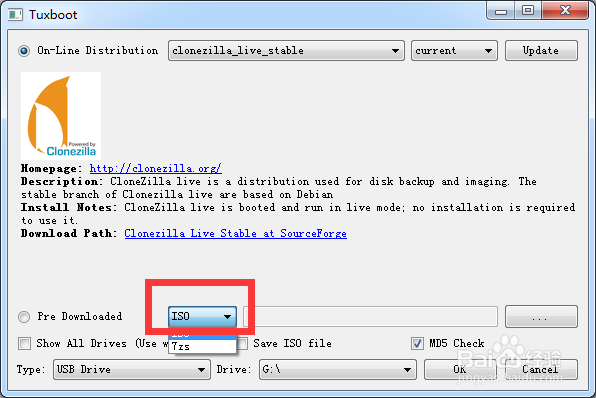
5、然后点击右侧的“...“,在弹出的窗口中选择ISO镜像。
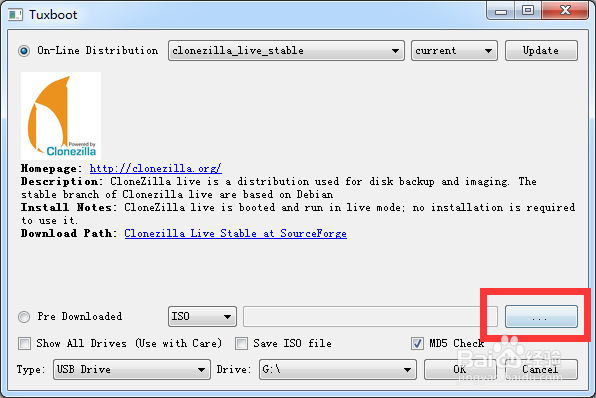
6、以上配置好后,点击OK确认并开始制作启动盘。

7、制作过程有4步,如下图所示,制作过程会有进度显示。
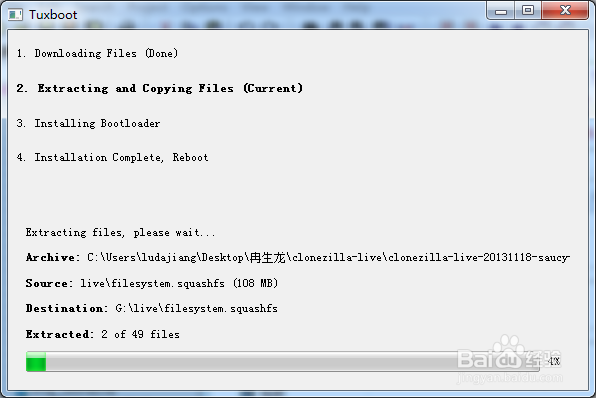
8、制作完成后,不需要重启,我们点”Exit“退出议陬涸渎即可。在后面的经验中将介绍如何把镜像做到CF卡,记得关注哦。